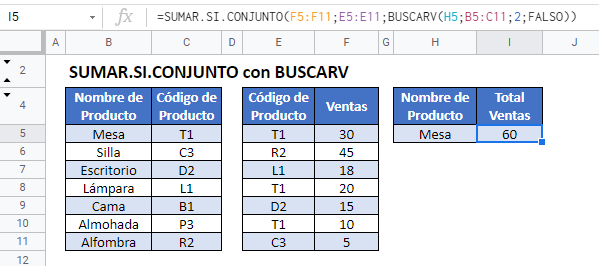SUMAR.SI.CONJUNTO con BUSCARV – Excel y Google Sheets
Descargar el Libro de Ejemplo
Este tutorial demostrará cómo utilizar la función BUSCARV anidada en la función SUMAR.SI.CONJUNTO para sumar filas de datos que coincidan con un valor decodificado en Excel y Google Sheets.
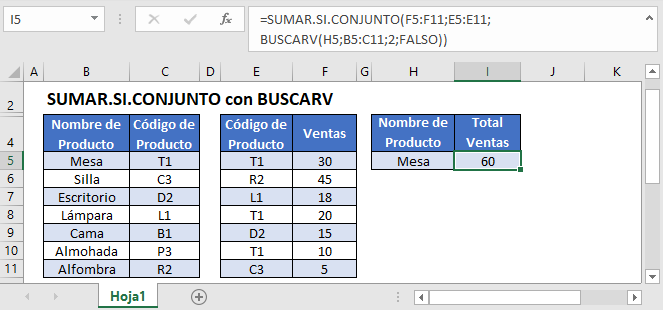
BUSCARV dentro de SUMAR.SI.CONJUNTO
Este ejemplo sumará las ventas totales de todos los códigos de producto que coincidan con un nombre de producto determinado, definido en una tabla de referencia separada.
=SUMAR.SI.CONJUNTO(F3:F9;E3:E9;BUSCARV(H3;B3:C9;2;FALSO))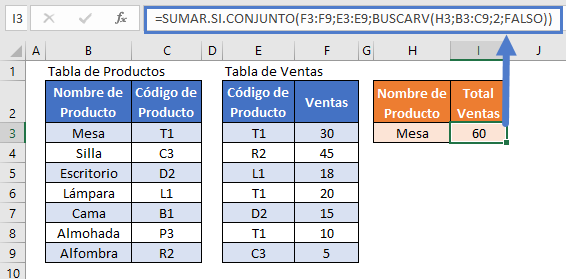
En este ejemplo, no es posible utilizar el nombre del producto directamente en la función SUMIFS, ya que la tabla de ventas sólo contiene códigos de producto. Tenemos que convertir el nombre en un código para calcular correctamente el total de ventas . Vamos a desglosar la fórmula en pasos.
Función SUMAR.SI.CONJUNTO
Si conocemos el Código de Producto («T1»), entonces podemos usar simplemente la Función SUMAR.SI.CONJUNTO:
=SUMAR.SI.CONJUNTO(F3:F9;E3:E9;"T1")![]()
Esta fórmula suma todas las Ventas correspondientes al Código «T1».
Función BUSCARV
Sin embargo, si el Código de Producto no proporciona suficiente información para que el resumen sea útil, necesitamos permitir que se utilice un Nombre de Producto en su lugar. Podemos utilizar la Función BUSCARV para cambiar el Nombre («Mesa») por su Código :
=BUSCARV("Mesa";B3:C9;2;FALSO)
Esta fórmula encuentra «Mesa» en el rango de datos de la Búsqueda de Código de Producto y lo hace coincidir con el valor de la segunda columna de ese rango («T1»). Utilizamos FALSO en la función BUSCARV para indicar que estamos buscando una coincidencia exacta.
Usando BUSCARV dentro de SUMAR.SI.CONJUNTO – Referencias de Celdas
Ahora que hemos mostrado cómo sumar Ventas por Código y cómo buscar Código por Nombre, combinamos esos pasos en una sola fórmula.
Primero, reemplaza «Mesa» en la función BUSCARV con su referencia de celda (H6).
=BUSCARV(H6;B3:C9;2;FALSO)La entrada del BUSCARV es «Mesa», y la salida es «T1», así que podemos reemplazar «T1» en la Función SUMAR.SI.CONJUNTO con la Función BUSCARV para obtener nuestra fórmula final:
=SUMAR.SI.CONJUNTO(F3:F9;E3:E9;BUSCARV(H3;B3:C9;2;FALSO))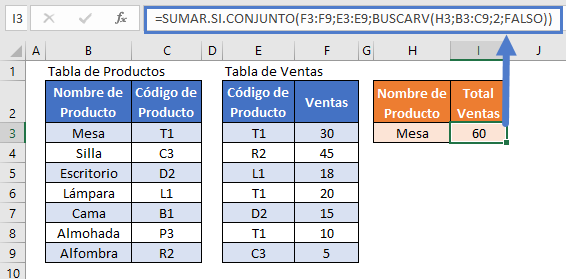
Bloqueo de las referencias de celdas
Para que nuestras fórmulas sean más fáciles de leer, hemos mostrado las fórmulas sin referencias de celdas bloqueadas:
=SUMAR.SI.CONJUNTO(F3:F9;E3:E9;BUSCARV(H3;B3:C9;2;FALSO))Pero estas fórmulas no funcionarán correctamente cuando se copien y peguen en otro lugar del archivo. En su lugar, debes utilizar referencias de celdas bloqueadas como esta
=SUMAR.SI.CONJUNTO($F$3:$F$9;$E$3:$E$9;BUSCARV(H3;$B$3:$C$9;2;FALSO))Lea nuestro artículo sobre el bloqueo de referencias de celdas para obtener más información.
SUMAR.SI.CONJUNTO usando BUSCARV en Google Sheets
Estas fórmulas funcionan exactamente igual en Google Sheets que en Excel.